Tautan Perangkat
-
Android
-
iPhone
- Perangkat Hilang?
Terkunci dari akun Spotify Anda mungkin bukan masalah besar dalam skema besar alam semesta. Tetapi harus melakukan perjalanan pagi Anda dalam keheningan bukanlah cara yang menginspirasi untuk memulai hari Anda.

Apakah Anda lupa detail login Anda atau hanya ingin menjaga keamanan akun Anda dengan kata sandi baru yang kuat, panduan ini akan membantu Anda.
Cara Mengubah Kata Sandi Spotify Anda
Jika Anda mengetahui kata sandi Anda saat ini, Anda dapat dengan mudah membuat yang baru di pengaturan akun Anda. Namun, jika Anda tidak dapat mengakses akun, Anda harus menyetel ulang sandi dari halaman login. Anda dapat menggunakan PC atau ponsel untuk mengubah atau mengatur ulang kata sandi. Ikuti langkah-langkah di bawah ini pada platform pilihan Anda.
Cara Mengubah Kata Sandi Spotify Anda di iPhone
Pengguna dari aplikasi Spotify iOS perlu membuka browser seluler mereka untuk mengubah kata sandi Spotify mereka saat ini. Sayangnya, aplikasi itu sendiri tidak menawarkan opsi ini.
- Buka browser Anda di iPhone Anda dan buka situs web Spotify.

- Ketuk tiga garis horizontal di pojok kanan atas.

- Pilih Gabung.
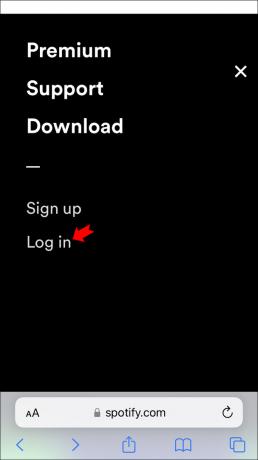
- Ketik detail Anda dan tekan Gabung.

Jika ponsel Anda secara otomatis mengalihkan Anda ke aplikasi Anda, kembali ke browser Anda dan coba lagi. Munculan akan menanyakan apakah Anda ingin membuka aplikasi Spotify. Mengetuk Membatalkan.
Setelah masuk, Anda dapat mengakses pengaturan kata sandi dengan cara ini:
- Ketuk ikon roda gigi di sudut kanan atas layar.

- Tekan Lihat akun.
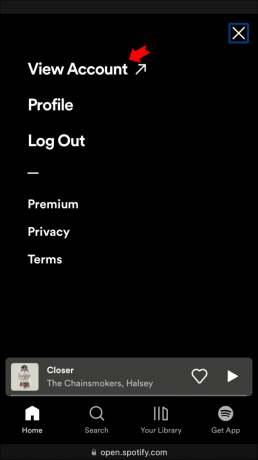
- Temukan menu dropdown di bagian atas halaman dan pilih Ganti kata sandi.

Anda harus mengetikkan kata sandi lama untuk membuat yang baru.
Jika kamu tidak bisa masuk ke akun Spotify, kamu harus mengatur ulang kata sandi secara berbeda. Demikian pula, Anda akan menggunakan browser Anda untuk melakukan ini:
- Pergi ke Spotify situs web dan ketuk menu hamburger di sudut kanan atas.

- Tekan Gabung.
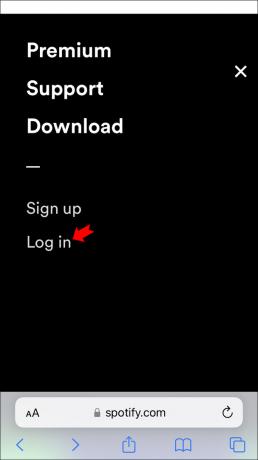
- Carilah lupa kata sandi Anda? tautan di bawah bidang kata sandi.

- Masukkan nama pengguna Anda atau alamat email yang terkait dengan akun Anda.

- Periksa reCAPTCHA dan klik Mengirim.

- Buka kotak surat Anda dan tunggu sampai email muncul. Jika tidak sampai dalam beberapa detik, periksa folder spam Anda.

- Klik tautan setel ulang kata sandi di email dan masukkan kata sandi baru Anda.

Cara Mengubah Kata Sandi Spotify Anda di Perangkat Android
Untuk mengubah kata sandi di perangkat Android, Anda harus membuka Spotify di browser, bukan di aplikasi Android.
- Luncurkan browser seluler Anda dan buka Spotify situs web.

- Tekan tiga garis horizontal di pojok kanan atas.

- Mengetuk Gabung.
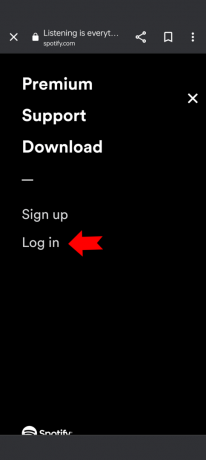
- Masukkan detail akun Anda dan tekan Gabung lagi.
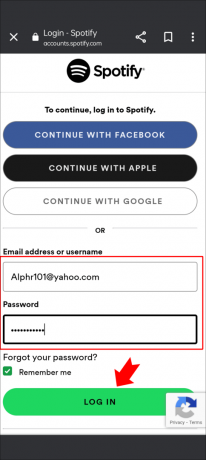
Pastikan Anda tetap berada di browser jika popup menanyakan apakah Anda ingin membuka aplikasi Spotify.
Setelah masuk, ikuti langkah-langkah ini untuk mengubah kata sandi Anda saat ini:
- Ketuk ikon roda gigi di sudut kanan atas layar.

- Temukan Ikhtisar Akun pilihan.

- Beralih ke Ganti kata sandi halaman menggunakan menu tarik-turun di bagian atas.

- Tetapkan kata sandi baru Anda dengan mengisi bidang yang wajib diisi.
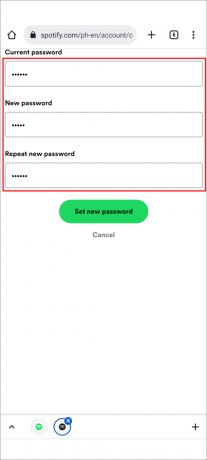
Karena Anda harus masuk untuk mengubah kata sandi dengan cara ini, Anda memerlukan solusi lain ketika Anda tidak dapat mengakses akun Anda.
- Buka browser seluler Anda dan buka situs web Spotify.
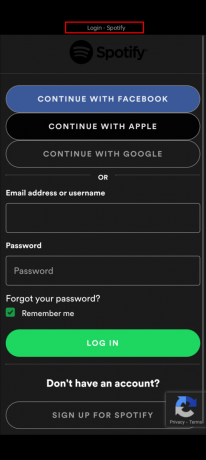
- Tekan menu hamburger di pojok lalu Gabung.
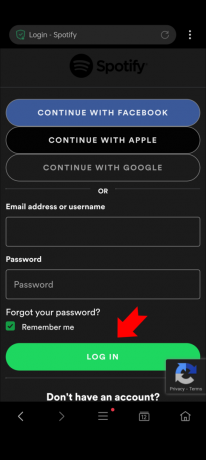
- Ketuk lupa kata sandi Anda? tautan di bawah bidang untuk kata sandi Anda.
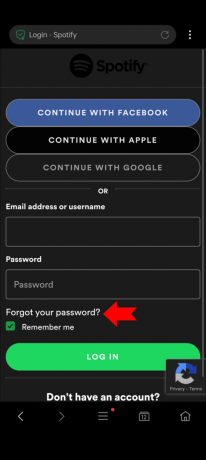
- Anda harus memasukkan nama pengguna atau alamat email Anda dan memeriksa reCAPTCHA.
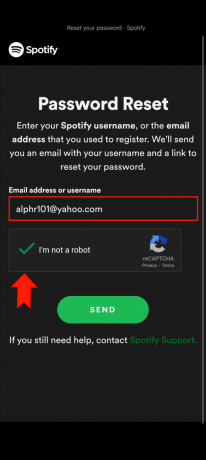
Jika detail yang Anda masukkan benar, Spotify akan mengirimi Anda email dengan tautan reset. Periksa folder spam Anda jika Anda tidak segera menerimanya. Ketuk tautan di email untuk membuat kata sandi baru, dan ikuti petunjuk untuk menyelesaikan perubahan.
Cara Mengubah Kata Sandi Spotify di PC
Anda dapat dengan mudah mengubah kata sandi Spotify di PC menggunakan browser web Anda. Begini cara melakukannya:
- Arahkan ke Spotify situs web dan klik Gabung.
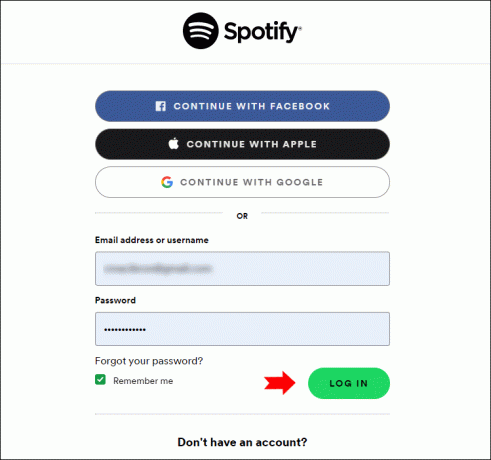
- Klik ikon profil Anda di pojok kanan atas, lalu Akun dari drop-down.
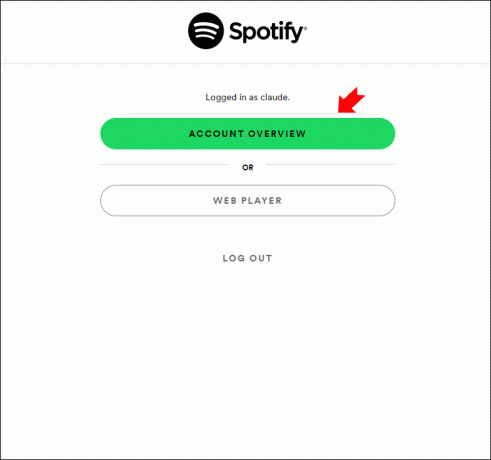
- Pilih Ganti kata sandi pilihan dari sidebar.
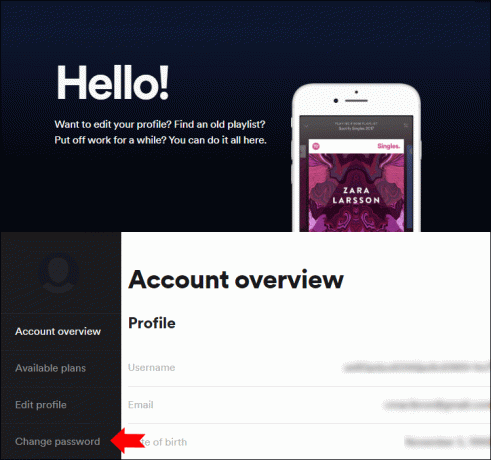
- Masukkan kata sandi Anda saat ini dan yang baru, dan klik Tetapkan kata sandi baru.
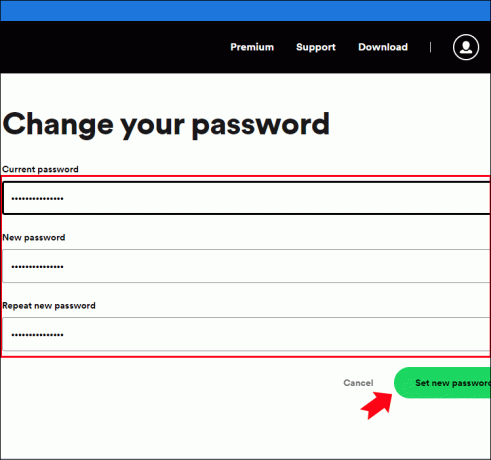
Jika Anda tidak dapat mengakses akun Spotify Anda, atur ulang kata sandi Anda dengan cara ini:
- Buka situs web Spotify dan klik Gabung.
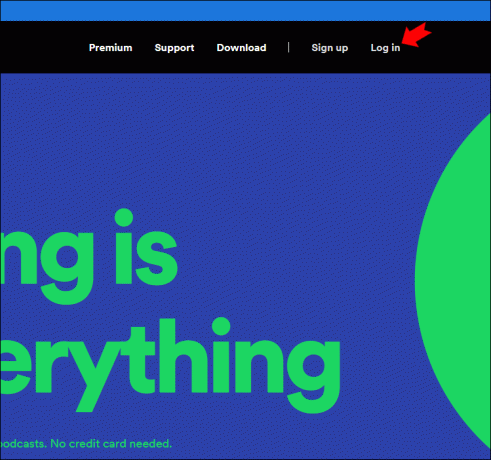
- Temukan lupa kata sandi Anda? tautan.

- Masukkan nama pengguna atau alamat email Anda, periksa reCAPTCHA, dan tekan Mengirim.
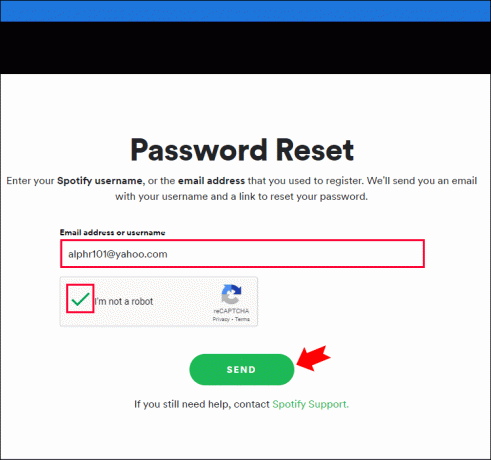
Spotify akan mengirimi Anda tautan yang dapat Anda gunakan untuk mengatur ulang kata sandi Anda. Cukup ikuti petunjuk di email, dan Anda akan mendapatkan kembali akses ke akun Spotify Anda dalam waktu singkat.
Spotify Ubah Kata Sandi Tidak Berfungsi
Mengubah kata sandi Anda mungkin tidak selalu semudah mengklik tombol. Jika Anda mengalami kendala, berikut adalah beberapa penyebab umum dan cara mengatasinya.
Periksa Layanan
Jika Spotify tiba-tiba mengeluarkan Anda dan sepertinya Anda tidak bisa masuk kembali, insting pertama Anda mungkin mengubah kata sandi. Sebelum melakukannya, periksa apakah masalah di seluruh layanan dapat memengaruhi akun Anda.
Kunjungi halaman Twitter Spotify untuk melihat apakah mereka telah memposting pembaruan atau memeriksa situs seperti Downdetektor untuk melihat apakah pengguna lain mengalami masalah yang sama. Jika masalahnya ada di ujung Spotify, duduk dan tunggu sampai selesai.
Coba lagi
Bagaimana jika Anda mencoba menyetel ulang kata sandi menggunakan petunjuk di atas, tetapi tautan yang mereka kirimkan tidak berfungsi, atau Anda tidak pernah menerima email sama sekali? Sesuatu mungkin salah dalam sistem. Minta tautan setel ulang baru dan coba lagi.
Gunakan Peramban Berbeda
Jika tautan setel ulang kata sandi Anda juga tidak berfungsi untuk kedua kalinya, masalahnya mungkin terkait dengan browser Anda. Ada beberapa trik yang dapat Anda coba dalam hal ini:
- Salin tautan setel ulang dan tempel ke browser lain.
- Buka tautan setel ulang di jendela pribadi/penyamaran.
- Matikan ekstensi browser Anda, terutama ekstensi privasi dan pemblokir iklan, dan coba buka lagi tautan setel ulang.
Coba Email Lain
Anda harus memasukkan nama pengguna atau alamat email untuk mengatur ulang kata sandi Spotify Anda. Namun, bagaimana jika aplikasi memberi tahu Anda bahwa alamat email yang Anda masukkan tidak terkait dengan layanan mereka? Coba masukkan alamat email lain yang mungkin pernah Anda gunakan saat mendaftar ke Spotify. Anda akan tahu bahwa Anda menemukan email yang tepat saat reset email dikirim.
Selain itu, ingatlah bahwa Anda juga dapat mendaftar ke Spotify dengan akun Facebook, Google, atau Apple Anda. Pikirkan apakah Anda mungkin telah menggunakan salah satu opsi ini. Jika demikian, Anda harus menggunakan detail login yang sesuai.
Hubungi Dukungan
Jika kamu tidak lagi memiliki akses ke akun email yang kamu gunakan untuk membuat Spotify, kamu tidak dapat mengatur ulang kata sandimu. Namun demikian, tidak semuanya hilang – dukungan Spotify mungkin dapat membantu Anda. Jangkau dukungan melalui halaman SpotifyCares mereka di Twitter atau Facebook, atau email mereka secara langsung, dan Anda mungkin dapat memperoleh kembali akses ke perpustakaan musik Anda. Jika Anda memiliki akun premium, Anda dapat memverifikasi diri sendiri melalui informasi pembayaran Anda.
FAQ tambahan
Mengapa saya tidak dapat mengubah kata sandi saya di Spotify?
Untuk mengatur ulang kata sandi Spotify, Anda harus memasukkan alamat email yang terkait dengan akun Anda. Jika Spotify tidak mengirimkan email pengaturan ulang kata sandi, Anda mungkin memasukkan alamat yang salah. Coba alamat email lain yang Anda miliki dan jika semuanya gagal, hubungi dukungan.
Jika Anda telah menerima email, tetapi masih mengalami masalah saat menyetel ulang sandi, lihat kiat tentang perubahan sandi yang tidak berfungsi pada bagian di atas.
Apakah mengubah kata sandi Spotify membuat Anda keluar di semua perangkat?
Mengubah kata sandi Anda adalah cara yang bagus untuk melindungi akun Anda. Namun, itu mungkin tidak mengeluarkan Anda di semua perangkat Anda secara otomatis. Untuk memastikan tidak ada orang yang tidak berwenang yang dapat mengakses akun Anda, keluarlah dari perangkat Anda setelah mengatur ulang kata sandi Anda. Inilah cara melakukannya di PC Anda:
1. Masuk ke Spotify di peramban Anda.
2. Klik ikon profil Anda dan kemudian Akun. Ini akan membawa Anda ke Anda Ikhtisar Akun.
3. Gulir ke bagian bawah halaman untuk menemukan Keluar di mana-mana dan klik tombol.
Pertahankan Musiknya
Kehilangan akses ke Spotify tentu bisa membuat hari-harimu terasa lebih membosankan. Kembalilah ke akun Anda dan pastikan Anda tidak perlu lagi menjalani hari kerja tanpa musik. Atur ulang kata sandi Anda dengan mengikuti langkah-langkah yang diuraikan di atas atau ubah kata sandi Anda saat ini untuk meningkatkan keamanan akun Anda.
Pernahkah Anda terkunci dari akun Spotify Anda? Apakah Anda berhasil menyetel ulang sandi, atau harus memulai dari awal? Beri tahu kami di bagian komentar di bawah.




